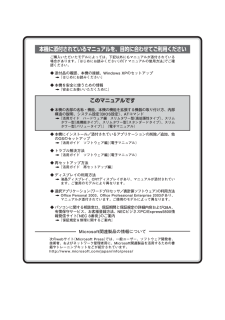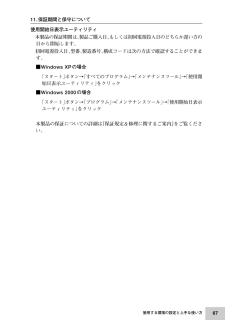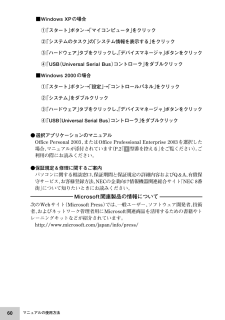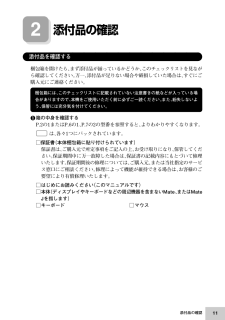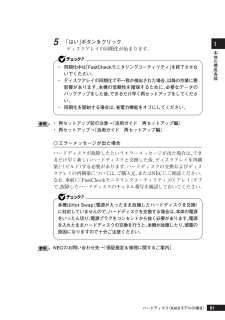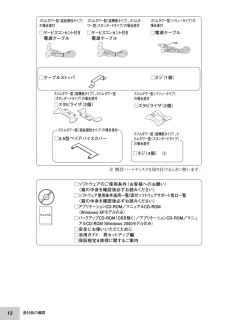Q&A
取扱説明書・マニュアル (文書検索対応分のみ)
"修理"2 件の検索結果
"修理"40 - 50 件目を表示
全般
質問者が納得故障だと思います修理に出すのもいいけど新しいの買った方がいいかもしれないですねHDDかに問題があると思うんだけど保証期間がまだあるなら無料で治してくれますが保証がない場合は多分6万弱くらいかかると思います
5099日前view158
全般
質問者が納得恐らくそれ故障ですよ。マザーボード直結のLANだと思いますが。(ちなみにパソコンショップじゃこの手のトラブルの原因究明と対策は出来ません)ダメ元で「PCI増設LANボード」を使ってどうなるかですね。あとは可能性は低いですが、マザーボードの内蔵電池を替えてみてどうか。
5510日前view165
本機に添付されているマニュアルを、目的に合わせてご利用くださいご購入いただいたモデルによっては、下記以外にもマニュアルが添付されている場合があります。『はじめにお読みください』の「7 マニュアルの使用方法」 でご確認ください。◆添付品の確認、本機の接続、Windows XPのセットアップ『はじめにお読みください』◆ 本機を安全に使うための情報『安全にお使いいただくために』このマニュアルです◆ 本機の各部の名称・機能、本機の機能を拡張する機器の取り付け方、内部構造の説明、システム設定(BIOS設定)、ATコマンド『活用ガイド ハードウェア編 スリムタワー型 (高拡張性タイプ)、スリムタワー型(高機能タイプ)、スリムタワー型(スタンダードタイプ)、スリムタワー型(バリュータイプ)』 (電子マニュアル)◆ 本機にインストール/添付されているアプリケーションの削除/追加、他のOSのセットアップ『活用ガイド ソフトウェア編』 (電子マニュアル)◆ トラブル解決方法『活用ガイド ソフトウェア編』 (電子マニュアル)◆ 再セットアップ方法『活用ガイド 再セットアップ編』◆ ディスプレイの利用方法液晶ディスプレイ、CRTディ...
67使用する環境の設定と上手な使い方11.保証期間と保守について使用開始日表示ユーティリティ 本製品の保証期間は、 製品ご購入日、もしくは初回電源投入日のどちらか遅い方の日から開始します。 初回電源投入日、型番、製造番号、構成コードは次の方法で確認することができます。■Windows XPの場合「スタート」ボタン→「すべてのプログラム」→「メンテナンスツール」→「使用開始日表示ユーティリティ」をクリック■Windows 2000の場合「スタート」ボタン→「プログラム」→「メンテナンスツール」→「使用開始日表示ユーティリティ」をクリック本製品の保証についての詳細は『保証規定&修理に関するご案内』をご覧ください。
60■Windows XPの場合①「スタート」ボタン→「マイコンピュータ」をクリック②「システムのタスク」の「システム情報を表示する」をクリック③「ハードウェア」タブをクリックし、「デバイスマネージャ」ボタンをクリック④「USB(Universal Serial Bus) コントローラ」をダブルクリック■Windows 2000の場合①「スタート」ボタン→「設定」→「コントロールパネル」をクリック②「システム」をダブルクリック③「ハードウェア」タブをクリックし、「デバイスマネージャ」ボタンをクリック④「USB(Universal Serial Bus) コントローラ」をダブルクリック●選択アプリケーションのマニュアルOffice Personal 2003、 またはOffice Professional Enterprise 2003 を選択した場合、マニュアルが添付されています(P.2「1型番を控える」をご覧ください)。ご利用の際にお読みください。●保証規定&修理に関するご案内パソコンに関する相談窓口、保証期間と保証規定の詳細内容およびQ&A、有償保守サービス、お客様登録方法、NECの企業向け情報機器関連総...
11添付品の確認2添付品の確認aaaaaaaaaaaaaaaa添付品を確認する梱包箱を開けたら、まず添付品が揃っているかどうか、このチェックリストを見ながら確認してください。万一、添付品が足りない場合や破損していた場合は、すぐにご購入元にご連絡ください。梱包箱には、このチェックリストに記載されていない注意書きの紙などが入っている場合がありますので、本機をご使用いただく前に必ずご一読ください。また、紛失しないよう、保管には充分気を付けてください。1箱の中身を確認するP.2の1またはP.6の1、 P.7の2の型番を参照すると、 よりわかりやすくなります。 は、各々1つにパックされています。□保証書(本体梱包箱に貼り付けられています)保証書は、ご購入元で所定事項をご記入の上、お受け取りになり、保管してください。保証期間中に万一故障した場合は、保証書の記載内容にもとづいて修理いたします。保証期間後の修理については、ご購入元、または当社指定のサービス窓口にご相談ください。修理によって機能が維持できる場合は、お客様のご要望により有償修理いたします。□はじめにお読みください(このマニュアルです)□本体(ディスプレイやキーボ...
本体の構成各部1815「はい」ボタンをクリックディスクアレイの同期化が始まります。・ 同期化中は「FastCheckモニタリングユーティリティ」 を終了させないでください。・ ディスクアレイの同期化で不一致が検出された場合、 以降の作業に悪影響があります。本機の信頼性を確保するために、必要なデータのバックアップをした後、できるだけ早く再セットアップをしてください。・ 同期化を開始する場合は、 省電力機能をオフにしてください。・ 再セットアップ前の注意→ 『活用ガイド 再セットアップ編』・ 再セットアップ→『活用ガイド 再セットアップ編』◎エラーメッセージが出た場合ハードディスクが故障したというエラーメッセージが出た場合は、できるだけ早く新しいハードディスクと交換した後、ディスクアレイを再構築(リビルド)する必要があります。ハードディスクの交換およびディスクアレイの再構築については、ご購入元、またはNECにご相談ください。なお、事前に「FastCheckモニタリングユーティリティ」 の「アレイ」タブで、故障したハードディスクのチャネル番号を確認しておいてください。本機はHot Swap(電源が入ったまま故障した...
12添付品の確認□サービスコンセント付き 電源ケーブル □サービスコンセント付き 電源ケーブル □ケーブルストッパ □ ネジ(1個) □ネジ(4個) 注 注 増設ハードディスクを取り付けるときに使います 。 □スタビライザ(2個) スリムタワー型(高機能タイプ)、スリムタワー型(スタンダードタイプ)の場合添付 スリムタワー型(高拡張性タイプ) の場合添付 スリムタワー型(高機能タイプ)、スリムタワー型(スタンダードタイプ)の場合添付 スリムタワー型(高機能タイプ)、スリムタワー型(スタンダードタイプ)の場合添付 □電源ケーブル スリムタワー型(バリュータイプ)の 場合添付 □3.5型ベイデバイスカバー スリムタワー型(高拡張性タイプ)の場合添付 マニュアル □ソフトウェアのご使用条件(お客様へのお願い) (箱の中身を確認後必ずお読みください) □ソフトウェア使用条件適用一覧/添付ソフトウェアサポート窓口一覧 (箱の中身を確認後必ずお読みください) □アプリケーションCD-ROM/マニュアルCD-ROM (Windows XPモデルのみ) □バックアップCD-ROM(OSを除く)/アプリケーショ...
108●通信内容を盗み見られる 悪意ある第三者が、 電波を故意に傍受し、 IDやパスワード又はクレジットカード番号等の個人情報 メールの内容 等の通信内容を盗み見られる可能性があります。●不正に侵入される 悪意ある第三者が、 無断で個人や会社内のネットワークへアクセスし、個人情報や機密情報を取り出す(情報漏洩)特定の人物になりすまして通信し、不正な情報を流す(なりすまし)傍受した通信内容を書き換えて発信する(改ざん)コンピュータウイルスなどを流しデータやシステムを破壊する(破壊) などの行為をされてしまう可能性があります。本来、無線LANカードや無線アクセスポイントは、 これらの問題に対応するためのセキュリティの仕組みを持っていますので、無線LAN製品のセキュリティに関する設定を行って製品を使用することで、その問題が発生する可能性は少なくなります。セキュリティの設定を行わないで使用した場合の問題を充分理解した上で、お客様自身の判断と責任においてセキュリティに関する設定を行い、製品を使用することをおすすめします。なお、無線LANの仕様上、特殊な方法によりセキュリティ設定が破られることもあり得ますので、ご理解の上...
112◎送信レベルについての注意加入電話回線を使用するときは、送信レベルは工場出荷時の設定から変更する必要はありません。ただし、回線状態が悪く、うまく接続できないときは送信レベルの調整が必要となることがあります。送信レベルの調整は、認定された工事担任者以外が行うことは法律で禁じられていますので、送信レベルの調整については、NECにお問い合わせください。NECのお問い合わせ先→ 『保証規定&修理に関するご案内』◎電話回線に接続するLAN用モジュラーコネクタに電話回線ケーブルを接続すると故障の原因になります。接続するコネクタを確認して接続を行ってください。1本機を使用中の場合は、本機の電源を切る2電話機の電話回線ケーブルをモジュラージャックなどから取り外す3電話回線ケーブルの一方をFAXモデムボードの電話回線用モジュラーコネクタ()に奥までしっかり差し込む電話回線用モジュラーコネクタについて→「各部の名称」(p.34)4電話回線ケーブルのもう一方を、壁などのモジュラージャックに奥までしっかり差し込む1つの電話回線のモジュラージャックを本機以外の機器 (電話機など)と共用で使用する場合は、使用するごとにケーブルの接...
本体の構成各部1125◆BIOSセットアップユーティリティの使用者の制限スーパバイザパスワード/ユーザパスワードを設定すると、BIOSセットアップユーティリティ起動時にパスワードの入力画面が表示されます。スーパバイザパスワードまたはユーザパスワードを入力しないかぎり、BIOSセットアップユーティリティは起動できません。 また、ユーザパスワードを入力して起動した場合は、設定可能な項目が制限されます。◆本機の不正使用の防止スーパバイザパスワード/ユーザパスワードを設定し、BIOSセットアップユーティリティで次の設定を行ってください。・スリムタワー型(高拡張性タイプ)の場合「Password on boot」を「Enabled」に変更してください。・スリムタワー型(高機能タイプ)、スリムタワー型(スタンダードタイプ)、スリムタワー型(バリュータイプ(MY25X/R-G、MJ25X/R-G))の場合「Security Option」を「System」に変更してください。・スリムタワー型(バリュータイプ(MY28V/R-G、MJ28V/R-G))の場合「Password Check」を「Always」に変更してください...
322設定項目一覧(MY25X/R-G、MJ25X/R-Gの場合)◎Hardware Monitor SetupCurrent CPU Temperature System Temperature Vcore +3.3VMAIN +5V +12V CPU FAN1 SYS FAN1CPUやFANなどのシステムの状態を表示します。 設定項目 設定値 説 明 ― aaaaaaaaaaaaaaaa「Security」メニュー・ パスワードに使用できる文字は半角英数字のみで、 8文字以内でなければなりません。また、大文字と小文字の区別はありません。・ スーパバイザパスワード、 ユーザパスワードを設定する場合は、パスワードやパスワードの解除の方法を忘れたときのために、事前にこの「「Security」メニュー」および「PART9 付録」の「ストラップスイッチの設定」(p.332)を印刷しておくことをおすすめします。・ ご購入元、またはNECに本機の修理を依頼される際は、 設定したパスワードは解除、および無効にしておいてください。NECのお問い合わせ先→ 『保証規定&修理に関するご案内』
- 1